6 Möglichkeiten zur Behebung: Fotos können nicht vom iPhone auf den PC übertragen werden
Haben Sie es satt, es immer wieder zu versuchen, sind es aberSie können keine Fotos vom iPhone auf den PC importieren? Na dann bist du nicht alleine. Es gibt eine Reihe von Leuten, die das gleiche Problem haben. Viele der Leute haben sich beschwert, dass sie keine Fotos vom iPhone auf den PC übertragen können, aber jetzt brauchen Sie sich keine Sorgen zu machen. Hier zeige ich Ihnen 6 Möglichkeiten, wie Sie das Problem beheben können, dass Sie keine Fotos vom iPhone auf den PC übertragen können. Folgen Sie einfach der im Artikel gezeigten Lösung, aber schließen Sie nicht, dass die Lösung nicht funktioniert, indem Sie nur eine davon nach dem Zufallsprinzip ausprobieren . Unterschiedliche Lösungen haben für unterschiedliche Personen funktioniert.
Teil 1: So beheben Sie, dass Bilder nicht vom iPhone auf den Computer übertragen werden können
Es gibt verschiedene Lösungen für das Problem vonIch kann keine Fotos vom iPhone auf den PC übertragen und habe die 5 besten Lösungen aufgelistet, die für die meisten Benutzer einwandfrei funktioniert haben. Ich habe die Lösung nach der Priorität aufgelistet, die die Leute gegeben haben, und welche Lösung die meiste Zeit funktioniert hat.
Lösung 1: Überprüfen Sie die USB-Verbindung
Überprüfen Sie zunächst die USB-Verbindungzwischen iPhone und Computer. Stellen Sie sicher, dass Sie das Original-USB-Kabel verwenden und der USB-Anschluss ordnungsgemäß funktioniert. Versuchen Sie, eine Verbindung mit einem anderen Gerät herzustellen, um festzustellen, ob es erkannt wurde. Sollte dieser kleine Trick nicht helfen, lesen Sie die folgenden Lösungen.
Lösung 2: Stellen Sie sicher, dass das iPhone entsperrt ist
Es besteht die Möglichkeit, dass Ihr iPhone gesperrt istIn diesem Fall können Sie möglicherweise keine Fotos vom iPhone auf den PC übertragen. Stellen Sie immer sicher, dass Ihr iPhone wach und nicht durch einen Passcode gesperrt ist. Entsperren Sie einfach das iPhone, während Sie die Fotos übertragen, und tippen Sie weiter auf den Bildschirm, um ihn entsperrt zu lassen. Sie können auch festlegen, dass der Bildschirm niemals gesperrt wird.
- Gehe zu die Einstellungen >> Tippen Sie auf Bildschirmhelligkeit
- Tippen Sie auf Automatische Sperre >> Tippen Sie auf noch nie

Lösung 3: Setzen Sie Ihr iPhone als vertrauenswürdiges Gerät zurück
Wenn Sie das iPhone als vertrauenswürdiges Gerät zurücksetzen, können Sie möglicherweise das Problem beheben, dass keine Fotos vom iPhone auf den PC heruntergeladen werden können. Befolgen Sie die folgenden Schritte:
- Gehe zum die Einstellungen von deinem iPhone >> Gehe zu Allgemeines >> Scrollen Sie den Bildschirm nach unten und suchen Sie Zurücksetzen
- Tippen Sie auf Zurücksetzen, sehen Sie viele Optionen >> Tippen Sie auf Standort & Datenschutz zurücksetzen
- Geben Sie den Passcode ein und bestätigen Sie, dass Sie alle Standort- und Datenschutzeinstellungen des iPhones zurücksetzen möchten.
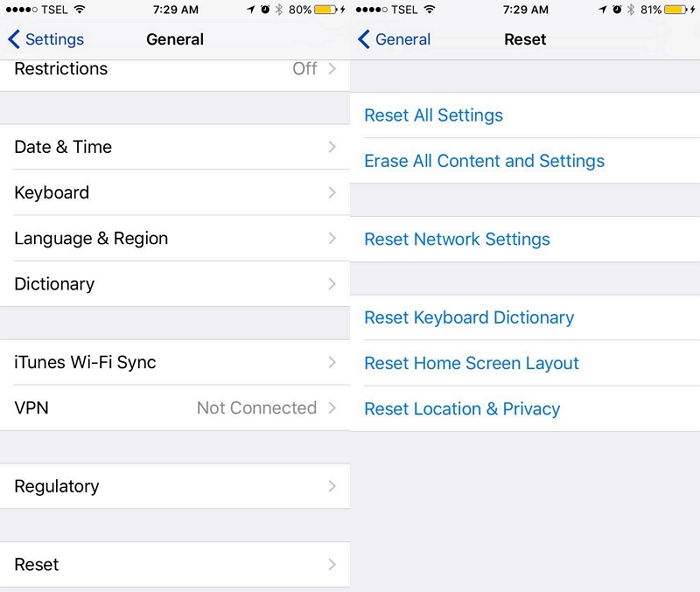
Wenn Sie jetzt Ihr iPhone über ein USB-Kabel mit dem PC verbinden, wird ein Dialogfeld mit der Frage angezeigt Vertrauen Sie diesem Computer. Klicke auf Vertrauen und Sie können Fotos vom iPhone auf den PC importieren.
Lösung 4: Überprüfen Sie das Software-Update für iOS und iTunes
Manchmal hat es auch festgestellt, dass das iOS veraltet istoder iTunes verursacht das Problem. Stellen Sie also sicher, dass sowohl Ihr iOS-Gerät als auch iTunes auf dem neuesten Stand sind. Um zu wissen, ob auf Ihrem iOS und iTunes ein Software-Update installiert ist. Befolgen Sie die unten angegebenen Schritte.
Hinweis: Stellen Sie sicher, dass Sie mehr als 50% der Batterie haben, bevor Sie die Software aktualisieren, da das Aktualisieren der Software einige Zeit in Anspruch nimmt und eine Verbindung zum Internet hergestellt werden sollte (über Wi-Fi oder mobile Daten).
Überprüfen Sie, ob ein Update für iOS verfügbar ist
- Gehe zu die Einstellungen >> Gehe zu Allgemeines >> Tippen Sie auf Software-Update.
- Wenn ein Software-Update verfügbar ist, können Sie es auf dem Bildschirm anzeigen und auf tippen Herunterladen und installieren Option und folgen Sie dem Prozess.
- Ihre iPhone-Software wird in Kürze aktualisiert.

Überprüfen Sie, ob ein Update für iTunes verfügbar ist
- Starte den iTunes >> Klicken Sie auf:Hilfe Option- Für Windows / iTunes-Für Mac (Sie können in der oberen Leiste des Bildschirms sehen)
- Sie werden viele Optionen sehen, klicken Sie auf Auf Updates prüfen
- Wenn eine neue Version verfügbar ist, wird auf dem Bildschirm >> Klicken Sie auf angezeigt Download iTunes
- Es wird iTunes auf die neueste Version installiert


Lösung 5: Setzen Sie den Apple Mobile Device Service zurück
- Trennen Sie das iPhone und schließen Sie iTunes, wenn es mit dem PC verbunden ist.
- Drücken Sie Windows + R Zum Starten des Befehls Ausführen >> Geben Sie ein services.msc und klicken Sie auf OK (Die Servicekonsole wird geöffnet.)
- Klicken Sie jetzt mit der rechten Maustaste auf Apple Mobile Device Service >> Klicken Sie auf Eigenschaften
- Wählen Automatisch Option in Starttyp >> Klicken Sie auf Halt Möglichkeit
- Sobald der Dienst beendet ist, klicken Sie auf Start
- Starten Sie den Computer neu und jetzt können Sie loslegen
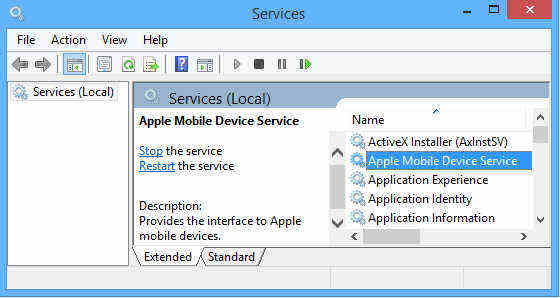

Teil 2: Alternative Lösung zum Übertragen von Fotos vom iPhone auf PC und Mac
Die Verwendung von Tenorshare iCareFone ist die beste undAlternative Lösung zur Behebung des Problems beim Übertragen von Fotos vom iPhone auf den Computer. Es ist einfach zu bedienen und man kann entscheiden, ob Fotos in großen Mengen oder selektiv übertragen werden sollen. Gleichzeitig gibt es keine Einschränkungen für iTunes oder iCloud, wie z. B. iCloud-Speicher, gesicherte Fotos sind nicht lesbar usw.
Laden Sie es zunächst herunter und installieren Sie es auf Ihrem Computer. Befolgen Sie die nachstehenden Schritte.
- Verbinden Sie Ihr iPhone über ein USB-Kabel mit iCareFone.
- Öffnen Sie die iCareFone-Software >> Sie sehen einen Bildschirm mit Ihren iPhone-Details und 6 Funktionen.
- Klicke auf Dateimanager (Sie können auf der ersten linken oberen Features-Kategorie sehen)
- Wählen Fotos Option >> Sie können die Fotos Ihres iPhones sehen
- Wählen Sie alle Fotos oder Ihr gewünschtes Foto aus und klicken Sie auf Export Option (Diese Option wird in der Menüleiste oben links angezeigt.)
- Sobald Sie auf Importieren klicken, werden die Fotos auf Ihrem Computer gespeichert.



Das sind also die besten 6 Möglichkeiten, um Probleme zu behebenFotos vom iPhone auf den PC übertragen. Ich empfehle Ihnen, die erste Lösung zu probieren, und ich bin sicher, dass Sie Fotos vom iPhone auf den PC übertragen können und auch keine andere mögliche Lösung finden müssen. Teilen Sie uns Ihre Meinung zu diesen Lösungen und Ihre Lösung mit versucht.









